[WDS 系列] Windows Deployment Services 概述篇
WDS 系列之 Windows Deployment Services 概述篇
Windows Deployment Services(Windows 部署服务,简称:WDS),是提供给计算机管理员在企业或组织环境中为计算机部署操作系统的一种工具。
通过 WDS 我们可以轻松地为客户端批量部署操作系统,并可管理映像和无人参与安装脚本,或提供需人参与和无人参与的安装选项。如:通过网络为一台计算机执行需人参与或无人参与的系统安装过程;映像捕获计算机系统并将其部署到其他计算机上,而不受HAL的影响。
WDS 包含三个组件:
1、 服务器组件,用于网络启动客户端的 PXE 服务器和 TFTP 服务器,以加载并安装操作系统。他还包括一个共享文件夹和映像存储库,其包含网络启动所需要的启动映像、安装映像及文件。
2、 客户端组件,包括一个图形用户界面,这个图形界面完全弃用上一个版本——RIS简单的交互界面,而是运行在 Windows PE 下的一个全新的、更加人性化的图形用户界面,它与服务器组件通信以供选择和安装操作系统映像。此外也可以用来捕获已安装好的计算机操作系统。并且我们还可以将其存储在光盘介质上以在不支持PXE的计算机上使用。
3、 管理组件,包括 WDS 管理控制台和命令行工具,他们可以用于管理服务器,操作系统映像和客户端计算机帐户。
WDS 拥有很多优点,使得在企业应用中能够有效降低手动安装效率低下所带来的相关成本。并且提高了操作系统和应用程序的性能一致性。消减了手动安装时用户向IT部门咨询的次数。同时减少用户安装操作系统和常用应用程序所耗费的时间。
WDS 客户端依赖 Windows PE 提供启动服务和部署,这是与 RIS 所不同的,它为我们提供了易用的菜单,并提供与 Windows 安装程序一致的安装体验。并且在部署中出现问题的时候可以通过快捷键来调用命令行状态以便于我们进行排错和分析。
WDS 的要求相对来说还是相当苛刻的。WDS 包含了对服务器操作系统和网络环境的要求。
首先我们的操作系统必须是 Windows Server 2008 code name Longhorn、Windows Server 2003 with SP1 和 Windows Server 2003 R2,需要注意的是微软目前已经推出了适于 Windows Server 2003 with SP1 的 WDS 更新包,但是在安装前我们必须先安装 RIS,但无需对它进行配置。此外如果安装了 Windows Server 2003 SP2,并且之前已经安装了 RIS,那么会直接安装 WDS。否则,我们可以直接在“添加或删除程序”中选取安装 WDS 组件,因为 WDS 已经被包含在 Windows Server 2003 Service Pack 2 中。
其次对网络环境的要求,WDS 必须是 Active Directory 域的成员,并且域中必须存在 PXE 启动计算机所需的 DHCP 服务,注意如果你使用的不是 Microsoft DHCP 那么你还需要手工对它进行配置。
这里我还需要提醒各位的是请为 WDS 服务器单独划分一个用来存储 WDS 相关文件的分区,并且它必须是 NTFS 格式。
此外,在官方文档中 WDS 并为提出任何 RAM 或 CPU 速度的要求,但是在实际测试中我发现,当 WDS 是混合模式时(混合模式同时支持 WIM Image 和 RIS Image),如果我们启动的是基于 Windows PE 的引导,那么客户机的内存必须是 512M,根据实际测试和以往的经历,WDS 本身并不包含 Windows PE 组件,而是通过 WAIK 生成或从 Vista 安装介质中提取的,那么这个 Windows PE 的版本号应该是 2.0(俗称 Vista PE ),而 Vista PE 要求计算机内存不能低于 512M,虽然实际测试中内存为 480M 时仍能启动,但是这里我强烈建议客户机请满足 512M 内存的需求。既然官方没有要求,我想对于内存的需求应该取决于 Vista PE 的大小。混合模式下 WDS 仍提供旧版的部署服务,客户端计算机内存推荐不要小于 128M。
WDS 相比较 RIS 新增了很多的功能和特性,这些包括如下内容:
1、 对 Windows PE 作为启动操作系统的内在支持;
2、 对 WIM 格式的内在支持;
3、 一个具有高性能的可扩展 PXE 服务器组件,使得 WDS 每秒可以处理 1600 次的请求;
4、 一个用于选择启动操作系统的全新的启动菜单格式;
5、 一个新的图形用户界面,可用于选择和部署映像以及管理服务器和客户端。
6、 提供了将 RIS Image 迁移到 WIM Image 的途径。
7、 支持远程管理 WDS。
8、 除支持最新的 WIM Image 部署以外,仍继续支持 RIS Image 部署。
9、 提供了 MMC 与 CLI 两种管理方式,同时增强了 shell 的管理功能,如脚本化管理。
10、 提供了更多的客户端安装体验,如:多语言的选择;收集用户凭据;映像的选择;磁盘配置。
WDS 众多的新功能与特性使计算机管理员能够更加快捷、方便、灵活地部署企业中的计算机。而这一切都将从 WDS 上所体现出来。下面以一张图示来让大家了解 WDS 的工作流程。
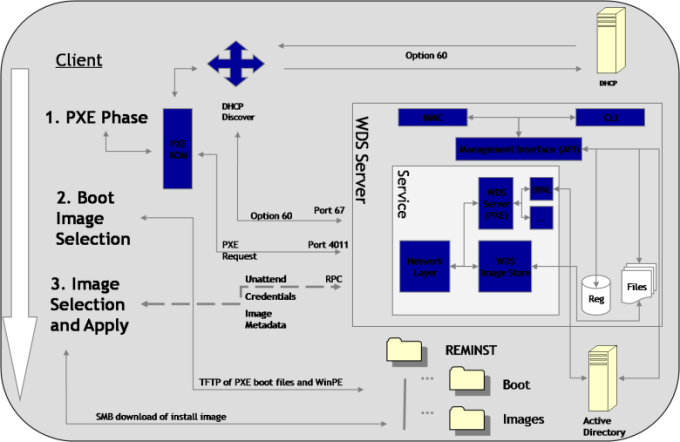
至此相信大家已经对 WDS 有一定的认识,如果早先已经使用过 RIS 的话,那么在 WDS 应用时还是非常容易上手的,WDS 除提供了很多新的功能和特性以外,仍保留了 RIS 的一些功能。在以后的文章中我会详细与大家分享 WDS 的应用与使用心得。
Windows Server 2003 SP2 更新包的下载地址:http://www.microsoft.com/downloads/info.aspx?na=22&p=3&SrcDisplayLang=en&SrcCategoryId=&SrcFamilyId=&u=%2fdownloads%2fdetails.aspx%3fFamilyID%3d95ac1610-c232-4644-b828-c55eec605d55%26DisplayLang%3den
(注:为了尽量向大家提供准确的技术资讯,文中节选了部分官方文档及其他专家的资料内容。文中不免存在错误的理解或细节请详尽提出,同时欢迎大家与我交流讨论,如果是问题咨询请通过 E-mail (goxia@hotmail.com)的方式与我联系,限每封 mail 提一个问题,我会尽力协助解答。如需转载请保留作者及出处!)
作者:gOxiA
Blog:http://goxia.maytide.net
QQ:12110534
MSN:goxia@hotmail.com
体验 Vista Speech Recognition,使梦想成为可能
还记得我们经常在电影里看到的一个场景么?某人在操作计算机时不单单只是使用键盘或鼠标与计算机进行对话,而是使用语音来直接控制操作计算机,这便是语音识别技术。这项技术其实很早就已经开始在使用,但是应用面却非常有限。早期我们只是通过语音识别来输入文字或进行简单的人机交互操作,随着多媒体应用技术的发展,硬件性能的提升,操作系统功能的日益完善,使得这个梦想成为了可能。今天,使用 Vista 操作系统的用户可以使用到这项更加完善的技术,并有效提高我们的效率,为我们使用操作系统带来前所未有的体验。
要使用 Speech Recognition 这个功能,我们需要对音频子系统进行配置并激活这个程序,在激活之后,系统会自动运行语音识别指南来帮助我们认识如何使用语音识别技术与计算机进行交互式操作,在学习后我们便可以使用语音命令来进行操作了。为了提高语音识别的准确率我们可以使用 Speech Recognition 的学习功能进行计算机识别训练。
下来就让梦想成为现实吧。
首先,在任务栏下的系统栏区域找到并鼠标右击小喇叭图标(Volume Mixer),之后点击“Recording Devices”。
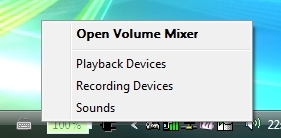
之后,选中录音设备,并点击“Configure”进行配置。
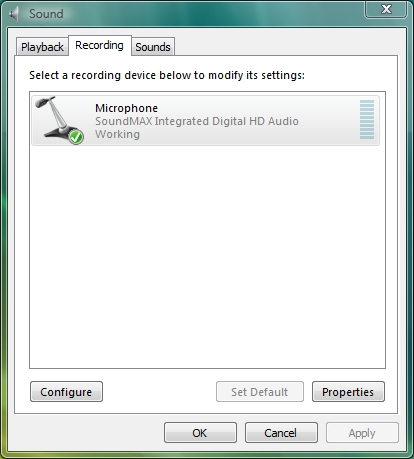
这时页面会跳转到“Speech Recognition Options”,在这里我们需要先对麦克风进行配置才能有效地进行语音识别,为此点击“Set up microphone”。此外在以后如果需要再次使用语音识别指南,或进行语音识训练都可以在这里激活他们。如果要起用语音识别功能请点击“Start Speech Recognition”。
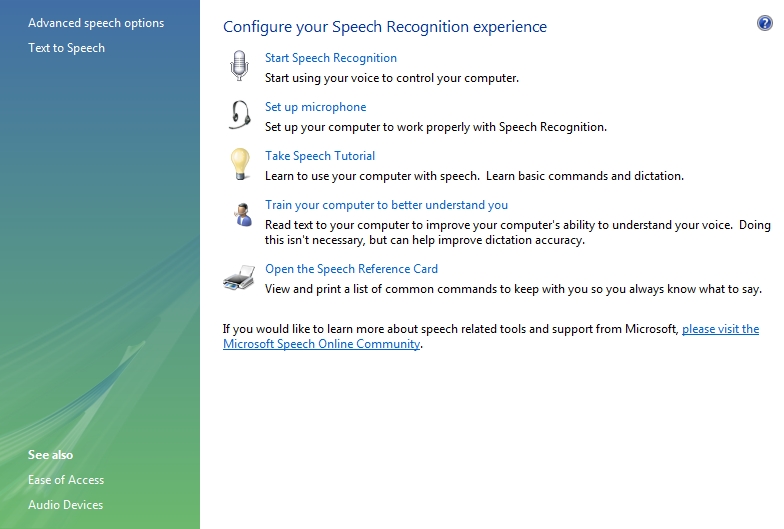
在 Microphone Setup Wizard 中选择我们当前的设备类型,笔记本用户如果内置麦克风可以选择“Desktop Microphone”,我在小黑上操作感觉非常好!
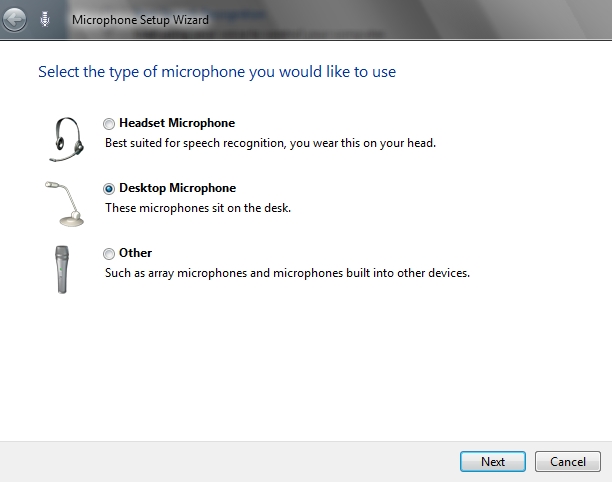
当完成了麦克风的配置之后,我们便可以通过语音识别指南来了解在 Vista 上如何使用这项功能。强烈建议大家认真地去看完这个操作指南她会给你带来很大的帮助。
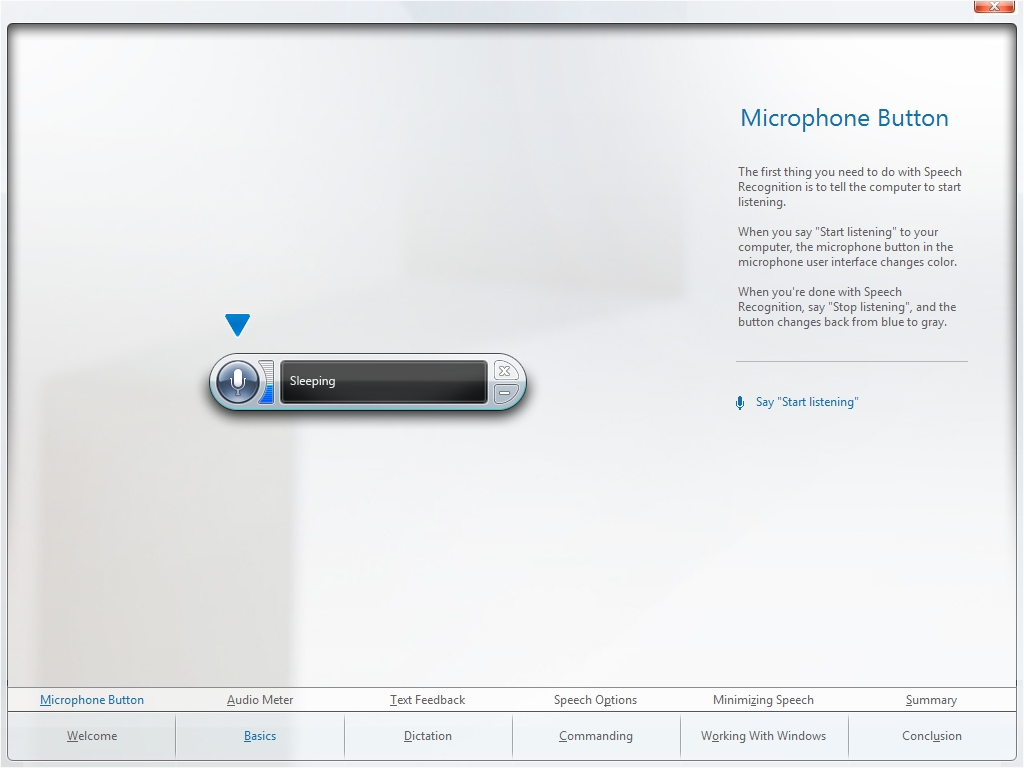
现在我们就可以开始使用全新的交互操作方式,在桌面的顶部和任务栏下系统栏区域中我们可以看到语音识别控制台和图标,我们可以方便地进行切换和配置语音识别系统。
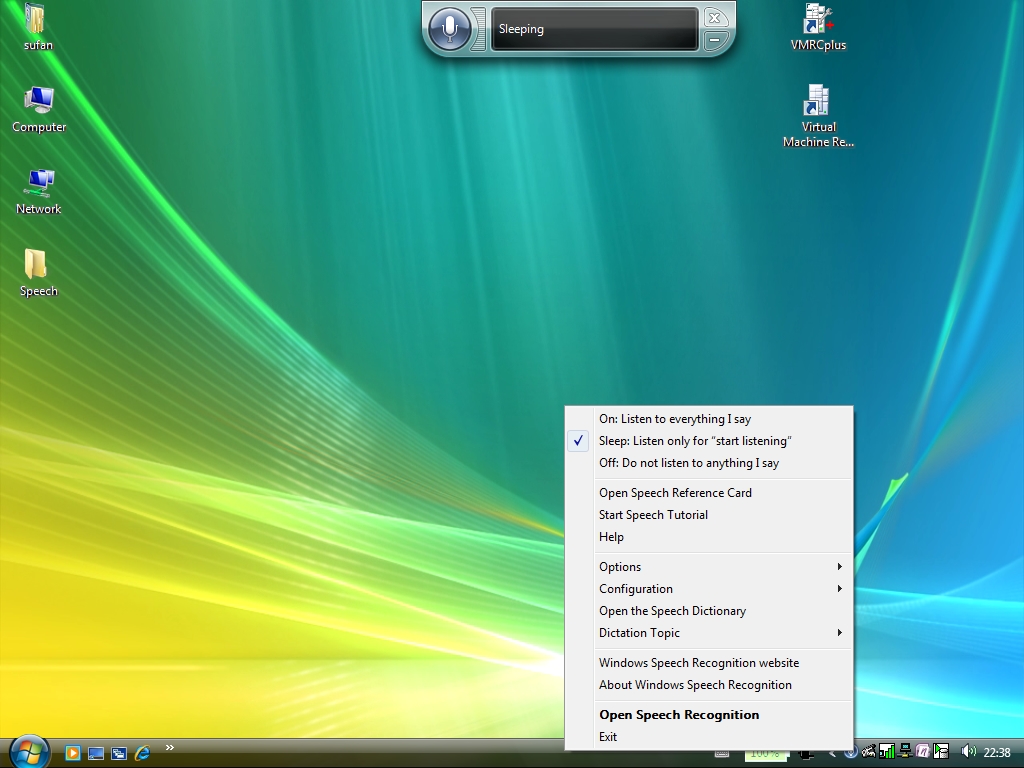
通过语音识别选项中的语音识别学习,我们可以提高计算机对语音识别的准确率。
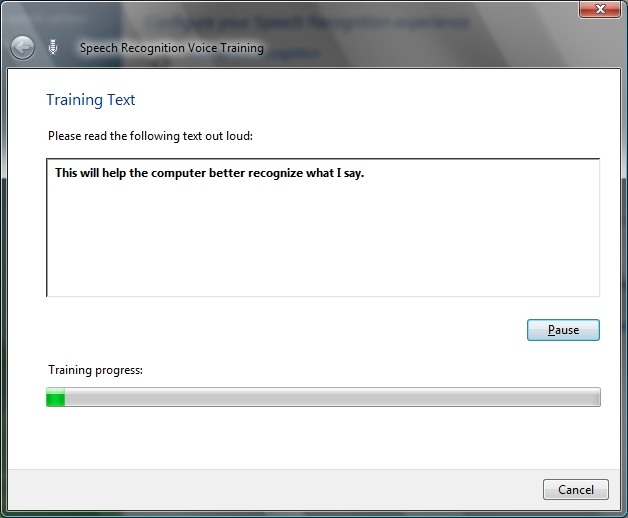
此外“Speech Recognition Options”我们也可以通过“Control Panel”来打开它。

星期六晚上,因为微软 WGA 服务出现故障,我刚装好的英文 Vista 旗舰版没能通过正版验证,所以也没有心情去搞 WDS 的文章,正好测试了语音识别功能!感觉非常有意思,我的英文发音看来系统还是能够识别的,哈哈!不过也够让我尴尬的,毕竟词汇量不大,很多发音不正规而且很生硬,让一旁正在上网的太太狠狠地耻笑了我一番!无所谓啦,一定要有阿Q精神,否则英语怎么能长进,正好为明年参加美国的MVP全球峰会做准备了。好好学习,天天向上!
如果您使用的是中文版的 Vista ,同样可以体验一下,而且可以用中文哦!我在猜测一些不会使用键盘和鼠标的人估计也能很容易上手了。
微软 Vista WGA 服务出现问题
这可真巧了,让我这个 Vista 正版用户也赶上了尴尬的时候。由于要作 Virtual Labs ,国内时间24号晚上我将我的本子重新安装了英文版的 Vista,安装后激活正常,因为太晚了所以检查更新之后就关闭了计算机,第二天早上继续更新,因为前一篇 Blog 中提到的原因,我进入 Microsoft Genuine 进行了验证,结果让我惊讶竟然无法验证我的是否为正版,在昨晚我登录了我的 MSDN 订阅并且使用专属的随机伴随服务,联系上了美国那边的客服,用生硬且不规范(简直就是凑合!)的英语进行了交涉,但最后得知还是需要通过 Microsoft Support 来解决!无奈,不过这段时间发现了 Vista 中一个有趣的功能,回头与大家分享。
今天下午3点左右打开我的计算机,登录上了QQ,在微软最有价值群组中得到了如下的消息:
在微软的论坛上,一个用户给客服发送了多封邮件并收到了回复,邮件内容如下:
"谢谢你的反馈:
非常抱歉地告诉你您,WGA服务可能会在几天内都无法正常运作.我已经将这个情况递交给了我们的WGA团队,请在8月28日再试着重新验证.谢谢您联系微软技术支持."
看来不只我一个人出现了这个问题,很明显微软的 WGA 服务在这段时间内无法完全验证 Vista 副本的证伪!
得到消息后便在 Blog 上撰写,此时怀着试试看的心情重新进入 Microsoft Genuine 进行了验证,哈哈!竟然好了,看看表时间是国内时间2007年8月26日,下午3点17分左右!具体恢复的时间不详,起码这样的解决速度还是很好的,要知道美国当地正式礼拜六,微软的解决速度还是相当快的。不过这段时间内我一共重新安装了3次系统哦!够累的……
最后需要补充的是 WGA 故障期间只是影响到了 Vista 用户!而这段期间内如果你为进行补丁检查或更新、或下载正版增值软件则不会受到上述的影响!
























